红米手机键盘打字声音怎么设置,近年来随着智能手机的普及,手机已经成为了人们生活中必不可少的工具,而作为手机的重要组成部分之一,键盘的设置和使用也备受关注。尤其是对于喜欢享受打字乐趣的用户而言,键盘的按键声音设置更是一项重要的功能。红米手机和小米手机作为市场上备受欢迎的品牌,其键盘按键声音设置方法备受用户关注。本文将介绍红米手机和小米手机键盘打字声音的设置方法,让用户能够根据个人喜好,自由调整键盘的按键声音,以获得更好的使用体验。
小米手机键盘按键声音设置方法
操作方法:
1.我们首先在手机桌面上面找到设置并打开

2.然后我们在设置中找到更多设置并点击

3.然后我们在更多设置中点击语音与输入法
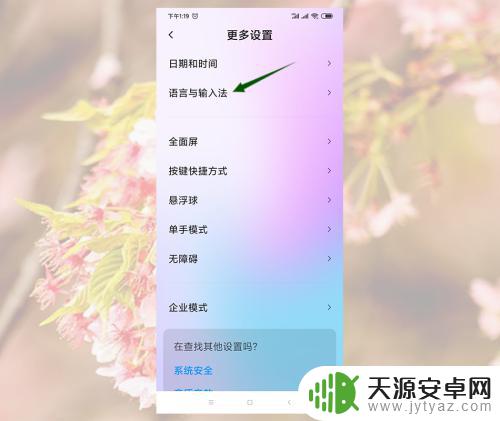
4.然后在语音与输入法中我们先看一下当前输入法是哪一个,再点击输入法键盘管理
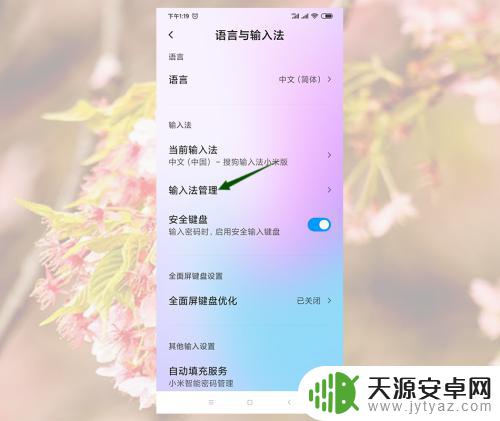
5.然后我们在输入法管理界面找到刚刚看到的当前输入法,比如当前输入法是搜狗输入法小米版。我们就点击搜狗输入法小米版下面的设置
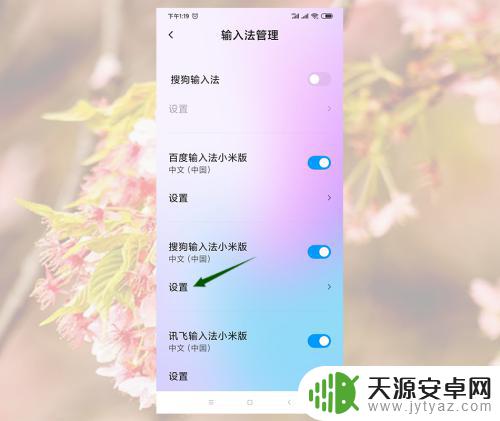
6.然后我们在设置中找到键盘布局并点击
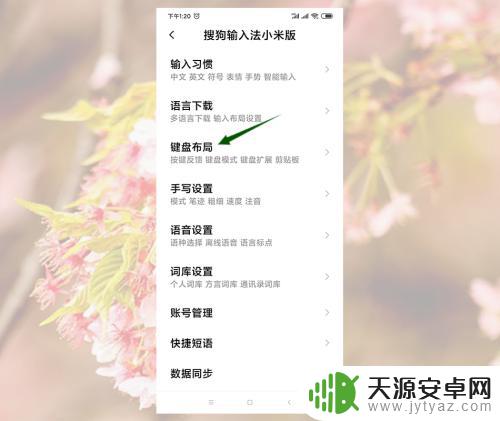
7.然后我们在键盘布局界面将音量开关打开,并根据自己情况调整一下音量大小
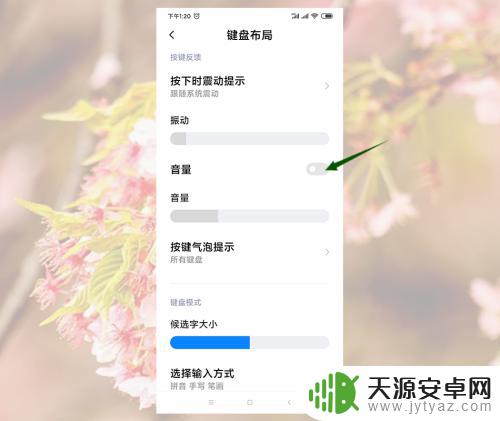
以上就是如何设置红米手机键盘打字声音的全部内容,希望这些方法能够帮助到遇到相同问题的朋友们,请参照小编提供的方法进行处理。










